یکی از راه های افزایش امنیت وبسایت وردپرسی، مخفی کردن وردپرس و همینطور تغییر آدرس مدیریت است تا هکرها و مخرب ها نتوانند به وبسایت شما نفوذ کنند.
با استفاده از قابلیت مخفی کردن وردپرس می توانید آدرس ورود به مدیریت را تغییر داده و از حالتهای wp-login.php و wp-admin به حالت دلخواه خود تغییر دهید.
پیش از این در آموزش دیگری از وردپرس نارنجی به معرفی افزونه ی HC Custom WP-Admin URL برای تغییر آدرس مدیریت پرداختیم. در این آموزش افزونه مفید و کاربردی دیگری را برای مخفی کردن وردپرس معرفی می کنیم.
مخفی کردن وردپرس و تغییر آدرس مدیریت
افزونه ای که در این آموزش برای مخفی کردن وردپرس و تغییر آدرس مدیریت آن معرفی می کنیم، با عنوان Hide My WordPress در مخزن وردپرس به ثبت رسیده است.
این افزونه که دارای دو نسخه تجاری و رایگان می باشد، تا کنون با بیش از 10.000 نصب فعال توانسته است امتیاز 4.5 را از کااربران خود بدست بیاورد. برای تغییر آدرس مدیریت در وردپرس با کلیک روی دکمه زیر افزونه مخفی کردن وردپرس را دانلود و سپس به کمک آموزش نحوه نصب افزونه ها در وردپرس اقدام به نصب و فعالسازی آن در وبسایت خود نمایید.
دانلود افزونه Hide My WordPress
پس از نصب و فعالسازی افزونه منویی با عنوان Hide My WP در پیشخوان وبسایت شما ظاهر می شود که با کلیک روی آن به صفحه ای مانند تصویر زیر هدایت میشوید.
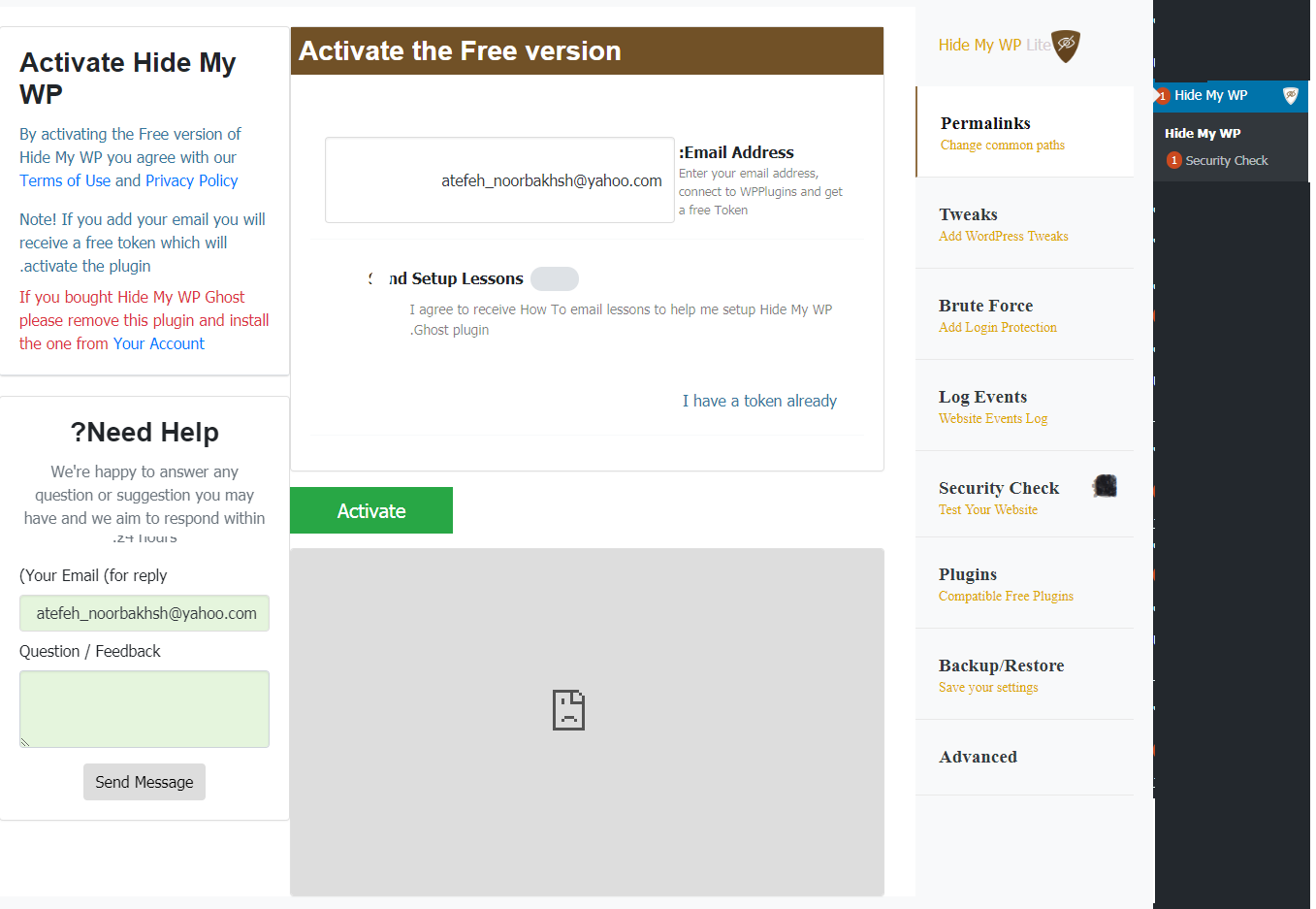
همانطور که در تصویر مشاهده می نمایید، در این بخش با وارد کردن ایمیل خود باید اقدام به فعالسازی نسخه رایگان افزونه کنید. در صورتی که تمایل به دریافت مطالب مرتبط با افزونه در ایمیل خود هستید، تیک گزینه Send Setup Lessons را فعال نمایید.
پس از وارد کردن ایمیل خود در زبانه Permalinks می توانید اقدام به تغییر آدرس مدیریت خود و مخفی کردن وردپرس کنید.
برای این منظور ابتدا همانطور که در تصویر مشاهده می نمایید، گزینه Lite mode را فعال کنید.

در این حالت لینکی با رنگ قرمز به شما نمایش داده می شود، این آدرس قرمز رنگ را در یک جای مطمئن بوک مارک کرده و یا نگه داری کنید تا در صورتی که آدرس جدید ورود را فراموش کردید با مراجعه به این لینک قادر به غیرفعال کردن تنظیمات افزونه باشید.
در ادامه به بررسی تنظیمات این بخش می پردازیم.
Admin Settings
Custom admin URL: در این فیلد آدرس دلخواه خود را برای تغییر آدرس مدیریت وردپرس وارد تا به جای wp-admin از آن استفاده شود.
Hide “wp-admin”: با فعال کردن این گزینه، در صورتی فردی به آدرس مدیریت وردپرس شما مراجعه نماید، با صفحه 404 مواجه خواهد شد.
Login Settings
Custom login URL: در این فیلد آدرس دلخواه خود را برای صفحه ورود به وردپرس وارد کنید تا به جای wp-login.php مورد استفاده قرار گیرد.
Hide “wp-login.php”: با فعال کردن این گزینه نیزدر صورتی که کاربری به صفحه wp-login.php مراجعه کند، به صفحه 404 هدایت خواهد شد.
Custom Lost Password URL: در این فیلد آدرس دلخواه خود را برای زمانی که می خواهید روی فراموشی رمز عبور کلیک کنید وارد نمایید تا بتوانید اقدام به مخفی کردن وردپرس کنید.
Custom Register URL: در این فیلد نیز آدرس دلخواه برای ثبت نام در وردپرس را وارد نمایید.
Custom Logout URL: در نهایت در این فیلد نیز آدرس دلخواه برای حالت خروج از پیشخوان را وارد کنید.
در سایر قسمت های افزونه نیز می توانید اقدام به تغییر آدرس های مربوط به مسیر قالب، افزونه و .. برای مخفی کردن وردپرس کنید.
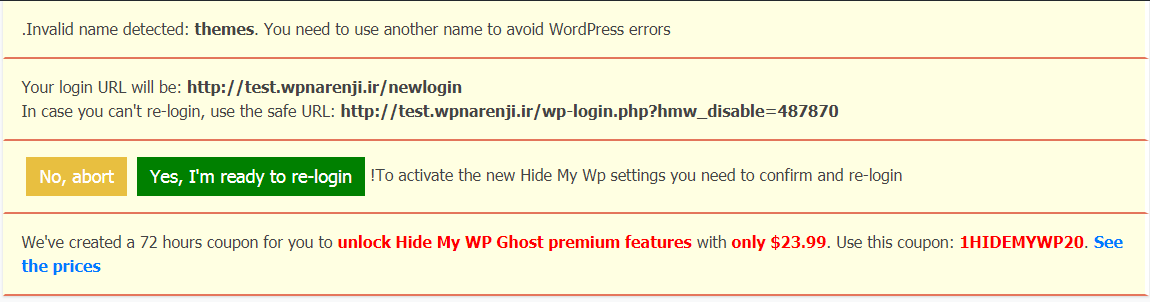
چنانچه روی save کلیک نمایید، پیغامی مانند تصویر بالا به شما نمایش داده می شود. همانطور که در این تصویر مشاهده می نمایید، مجدد لینکی برای زمان فراموشی آدرس جدید ورود به شما نمایش داده میشود. با کلیک روی دکمه Yes, I’m ready to re-login از پیشخوان خود خارج می شوید و با آدرس جدید می توانید وارد پیشخوان سایتتان شوید.
در زبانه Tweaks در این افزونه نیز برای مخفی کردن وردپرس و تغییر آدرس مدیریت، می توانید اقدام به تغییر آدرس ورود کاربران، کامنتهای HTML و ورژن و تگ های وردپرس کنید.